Windows 10 – Gérer les applications par défaut via GPO
Dans le cadre de notre migration de Windows 7 vers Windows 10, nous avons retravaillé les GPO appliquées à notre parc.
Nous souhaitions définir les applications par défaut de nos postes, voici notre cahier des charges :
- Définir Google Chrome comme navigateur par défaut
- Définir Adobe Reader comme lecteur de pdf par défaut
- Définir Outlook comme application mail par défaut
Microsoft a revu les mécanismes d’association de fichier avec l’arrivée de Windows 10.
Auparavant, en modifiant le registre, une application pouvait aisément modifier l’application associée à une extension sans consentement de l’utilisateur.
Cela n’est dorénavant plus possible, le système détecte la modification et remet automatiquement l’association à zéro.
Les administrateurs système voient également évoluer la méthode de gestion des programmes par défaut. Voyons ensemble la marche à suivre.
Préparer une machine témoin
Nous allons utiliser une machine saine fonctionnant sur Windows 10.
Vous devriez garder sous le coude une machine virtuelle dédiée à ce genre de tâche.
Assurez-vous d’y installer les logiciels pour lesquels vous souhaitez créer les associations.
Depuis une session ayant des droits d’administration, associez vos fichiers à l’aide de l’interface graphique.
Rendez-vous dans Paramètres, Applications, Applications par défaut.
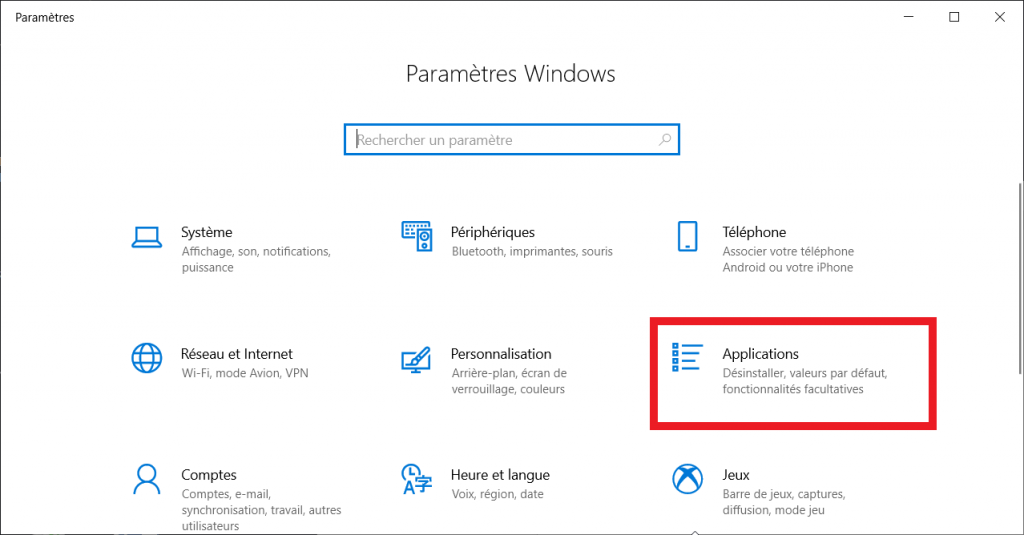
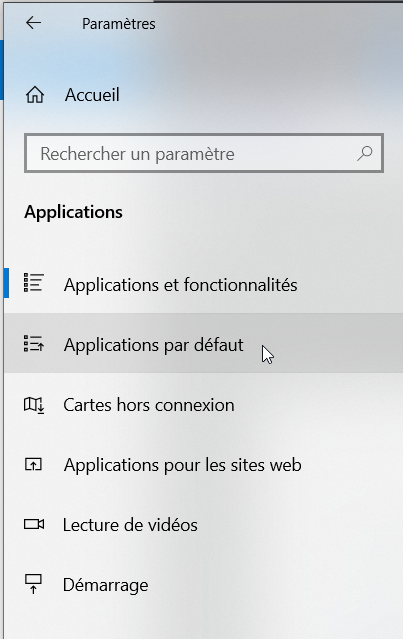
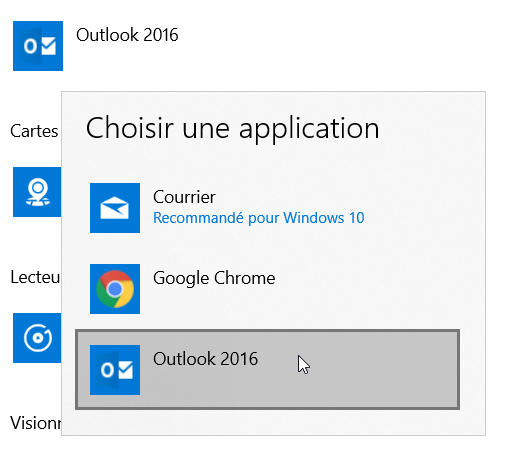
Configurez ensuite vos associations comme vous le souhaitez.
Générer le fichier XML de configuration
Une fois l’ensemble de votre paramétrage fait, ouvrez une invite de commande en mode administrateur et saisissez la commande ci-dessous.
Cette dernière à pour fonction d’exporter votre configuration, dans un fichier, au format XML.
dism /online /export-defaultappassociations:"C:\Temp\win10FilesAssociations.xml"
Voici le contenu du fichier généré.
<?xml version="1.0" encoding="UTF-8"?> <DefaultAssociations> <Association Identifier=".arw" ProgId="AppX43hnxtbyyps62jhe9sqpdzxn1790zetc" ApplicationName="Photos" /> <Association Identifier=".bmp" ProgId="AppX43hnxtbyyps62jhe9sqpdzxn1790zetc" ApplicationName="Photos" /> <Association Identifier=".cr2" ProgId="AppX43hnxtbyyps62jhe9sqpdzxn1790zetc" ApplicationName="Photos" /> <Association Identifier=".crw" ProgId="AppX43hnxtbyyps62jhe9sqpdzxn1790zetc" ApplicationName="Photos" /> <Association Identifier=".dib" ProgId="AppX43hnxtbyyps62jhe9sqpdzxn1790zetc" ApplicationName="Photos" /> <Association Identifier=".epub" ProgId="AppXvepbp3z66accmsd0x877zbbxjctkpr6t" ApplicationName="Microsoft Edge" /> <Association Identifier=".erf" ProgId="AppX43hnxtbyyps62jhe9sqpdzxn1790zetc" ApplicationName="Photos" /> <Association Identifier=".gif" ProgId="AppX43hnxtbyyps62jhe9sqpdzxn1790zetc" ApplicationName="Photos" /> <Association Identifier=".htm" ProgId="ChromeHTML" ApplicationName="Google Chrome" /> <Association Identifier=".html" ProgId="ChromeHTML" ApplicationName="Google Chrome" /> <Association Identifier=".jfif" ProgId="AppX43hnxtbyyps62jhe9sqpdzxn1790zetc" ApplicationName="Photos" /> <Association Identifier=".jpe" ProgId="AppX43hnxtbyyps62jhe9sqpdzxn1790zetc" ApplicationName="Photos" /> <Association Identifier=".jpeg" ProgId="AppX43hnxtbyyps62jhe9sqpdzxn1790zetc" ApplicationName="Photos" /> <Association Identifier=".jpg" ProgId="AppX43hnxtbyyps62jhe9sqpdzxn1790zetc" ApplicationName="Photos" /> <Association Identifier=".jxr" ProgId="AppX43hnxtbyyps62jhe9sqpdzxn1790zetc" ApplicationName="Photos" /> <Association Identifier=".kdc" ProgId="AppX43hnxtbyyps62jhe9sqpdzxn1790zetc" ApplicationName="Photos" /> <Association Identifier=".MP2" ProgId="WMP11.AssocFile.MP3" ApplicationName="Lecteur Windows Media" /> <Association Identifier=".mrw" ProgId="AppX43hnxtbyyps62jhe9sqpdzxn1790zetc" ApplicationName="Photos" /> <Association Identifier=".nef" ProgId="AppX43hnxtbyyps62jhe9sqpdzxn1790zetc" ApplicationName="Photos" /> <Association Identifier=".nrw" ProgId="AppX43hnxtbyyps62jhe9sqpdzxn1790zetc" ApplicationName="Photos" /> <Association Identifier=".orf" ProgId="AppX43hnxtbyyps62jhe9sqpdzxn1790zetc" ApplicationName="Photos" /> <Association Identifier=".pdf" ProgId="AcroExch.Document.DC" ApplicationName="Adobe Acrobat Reader DC" /> <Association Identifier=".pef" ProgId="AppX43hnxtbyyps62jhe9sqpdzxn1790zetc" ApplicationName="Photos" /> <Association Identifier=".png" ProgId="AppX43hnxtbyyps62jhe9sqpdzxn1790zetc" ApplicationName="Photos" /> <Association Identifier=".raf" ProgId="AppX43hnxtbyyps62jhe9sqpdzxn1790zetc" ApplicationName="Photos" /> <Association Identifier=".raw" ProgId="AppX43hnxtbyyps62jhe9sqpdzxn1790zetc" ApplicationName="Photos" /> <Association Identifier=".rw2" ProgId="AppX43hnxtbyyps62jhe9sqpdzxn1790zetc" ApplicationName="Photos" /> <Association Identifier=".rwl" ProgId="AppX43hnxtbyyps62jhe9sqpdzxn1790zetc" ApplicationName="Photos" /> <Association Identifier=".sr2" ProgId="AppX43hnxtbyyps62jhe9sqpdzxn1790zetc" ApplicationName="Photos" /> <Association Identifier=".srw" ProgId="AppX43hnxtbyyps62jhe9sqpdzxn1790zetc" ApplicationName="Photos" /> <Association Identifier=".tif" ProgId="PhotoViewer.FileAssoc.Tiff" ApplicationName="Visionneuse de photos Windows" /> <Association Identifier=".tiff" ProgId="PhotoViewer.FileAssoc.Tiff" ApplicationName="Visionneuse de photos Windows" /> <Association Identifier=".txt" ProgId="txtfile" ApplicationName="Bloc-notes" /> <Association Identifier=".url" ProgId="IE.AssocFile.URL" ApplicationName="Navigateur Internet" /> <Association Identifier=".wdp" ProgId="AppX43hnxtbyyps62jhe9sqpdzxn1790zetc" ApplicationName="Photos" /> <Association Identifier=".website" ProgId="IE.AssocFile.WEBSITE" ApplicationName="Internet Explorer" /> <Association Identifier="http" ProgId="ChromeHTML" ApplicationName="Google Chrome" /> <Association Identifier="https" ProgId="ChromeHTML" ApplicationName="Google Chrome" /> <Association Identifier="mailto" ProgId="Outlook.URL.mailto.15" ApplicationName="Outlook 2016" /> </DefaultAssociations>
Épurez le fichier afin de ne conserver que les configurations que vous souhaitez exporter sur l’ensemble du parc. Il suffit de supprimer les entrées qui ne vous intéressent pas.
<?xml version="1.0" encoding="UTF-8"?> <DefaultAssociations> <Association Identifier=".htm" ProgId="ChromeHTML" ApplicationName="Google Chrome" /> <Association Identifier=".html" ProgId="ChromeHTML" ApplicationName="Google Chrome" /> <Association Identifier=".pdf" ProgId="AcroExch.Document.DC" ApplicationName="Adobe Acrobat Reader DC" /> <Association Identifier=".url" ProgId="IE.AssocFile.URL" ApplicationName="Navigateur Internet" /> <Association Identifier="http" ProgId="ChromeHTML" ApplicationName="Google Chrome" /> <Association Identifier="https" ProgId="ChromeHTML" ApplicationName="Google Chrome" /> <Association Identifier="mailto" ProgId="Outlook.URL.mailto.15" ApplicationName="Outlook 2016" /> </DefaultAssociations>
Appliquer la configuration aux postes du parc
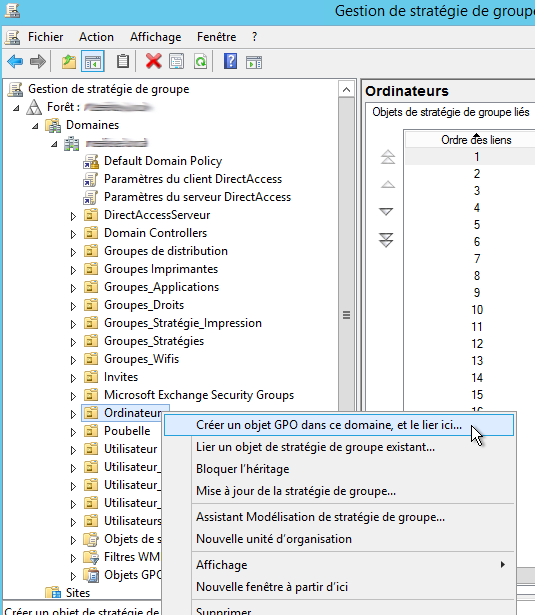
Rendez-vous dans la console de gestion de stratégie de groupe (gpmc.msc). Créer une GPO sur l’Unité d’Organisation contenant vos ordinateurs.
La stratégie ( se nomme chez nous : Windows10_Association_Fichiers ) contiendra le paramétrage suivant :
Configuration ordinateur > Modèles d’administration > Composant Windows > Explorateur de fichiers > Définir un fichier de configuration des associations par défaut
En paramètre de cette stratégie, passez le chemin vers votre fichier XML.
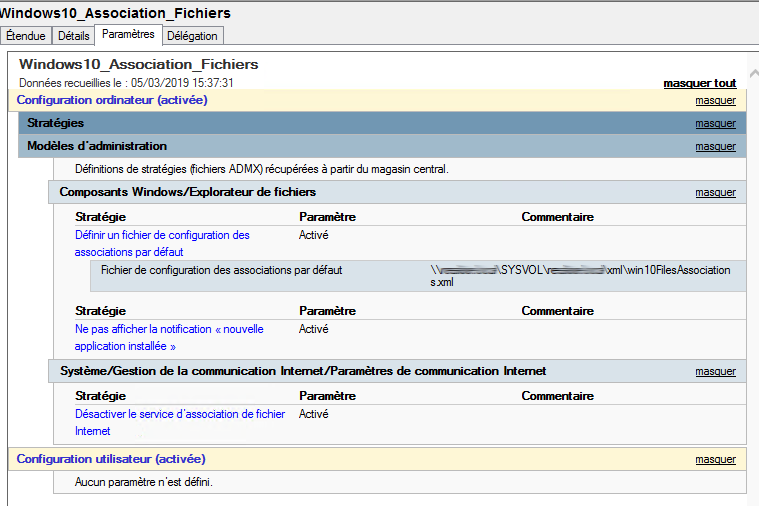
Nous avons pour habitude de stocker les fichiers de configuration (xml pour la majorité) de nos scripts dans le SYSVOL, accessible à tous en lecture.
Nous avons également activé d’autres stratégies dans la même GPO, libre à vous d’en faire de même.
La configuration devrait être appliquée à vos postes dès le prochain redémarrage.

Commentaires